Outlook là một trong những dịch vụ, ứng dụng của Microsoft được rất nhiều cá nhân và doanh nghiệp tin dùng. Nó chứa rất nhiều tính năng hữu ích, tiện lợi hỗ trợ người dùng làm việc, chia sẻ dữ liệu.
Tuy nhiên chắc hẳn bạn chưa từng thử tính năng thu hồi email đã gửi của Outlook. Đây là một trong những cách giúp bạn khắc phục khi gửi nhầm tin nhắn. Vậy nhưng không phải ai cũng biết thực hiện việc thu hồi này.

Nếu bạn còn chưa biết tới hãy cùng chúng tôi khám phá ngay trong bài viết dưới đây.
Tổng quan về Outlook
Microsoft Outlook là một ứng dụng cho phép quản lý, gửi, nhận và trả lời email. Nó được phát triển trên nhiều nền tảng khác nhau nhằm giúp việc truy cập của người dùng thuận lợi nhất. Ứng dụng này được phát triển với nhiều tính năng tích hợp cùng bộ công cụ Office của hàng. Đặc biệt phải kể tới chức năng thu hồi email đã gửi trong Outlook mà không phải ai cũng biết. Vậy nên nó mang tới sự tiện ích rất lớn khi chia sẻ và làm việc với dữ liệu.
Outlook cũng có giao diện trực quan, khoa học và dễ dùng. Đây là phần mềm được nhiều doanh nghiệp lựa chọn để làm việc từ xa. Kể từ khi ra mắt vào năm 2012 đến nay, hiện ứng dụng đã có tới hơn 400 triệu người dùng.
Cách thu hồi email đã gửi trong Outlook
Để thu hồi một email đã gửi trong Outlook bạn không thể sử dụng trên trình duyệt web. Thay vào đó cần thao tác trên máy tính để bàn và người dùng cần sử dụng Microsoft Exchange hoặc Microsoft 365 trong cùng một đơn vị.
Bởi lẽ tính năng này không hoạt động khi hai tài khoản không cùng thuộc một tổ chức. Vậy nên đây là một biện pháp giúp cải thiện các lỗi trong giao tiếp email. Cách thực hiện thu hồi như sau:
Bước 1: Đăng nhập vào Outlook trên máy tính của bạn và lựa chọn mục Sent Items (Thư mục gửi). Tìm đến thư mà bạn muốn thu hồi (thông thường các thư mới gửi sẽ ở đầu).
Bước 2: Hãy click vào nút Message ở trên đầu và nó sẽ mở rộng ra. Bạn cần tìm đến tính năng Move sau đó ấn vào biểu tượng lá thư (hình phong bì).
Bước 3: Nhiều tùy chọn khác sẽ hiển thị, hãy chọn vào tính năng Recall this Message (Thu hồi email này).
Nếu giao diện của bạn không có những tùy chọn này đừng lo lắng. Hãy ấn vào tab Message, click biểu tượng dấu ba chấm. Ở tính năng Action (Hành động), hãy lựa chọn Recall this Message (Thu hồi email).
Bước 4: Một cửa sổ mới sẽ hiện ra, bao gồm 2 tùy chọn sau:
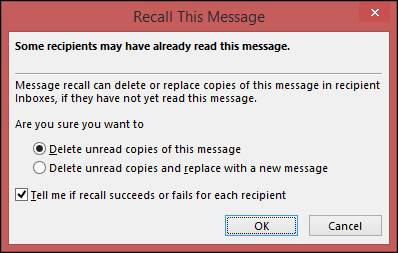
- Delete Unread Copies and Replace With a New Message: xóa các email chưa đọc và thay thế bằng email khác.
- Delete Unread Copies of This Message: xóa các email chưa đọc của cuộc hội thoại này.
Hãy lựa chọn một trong hai và thông báo thành công sẽ hiện ra.
Bước 5: Với người dùng lựa chọn gửi một email thay thế khác, Outlook sẽ mở ra một màn hình khác cho phép người dùng xem lại và sửa thư. Cuối cùng ấn Send (Gửi) để hoàn thành.
Trong một số trường hợp người nhận sẽ nhận được thông báo thu hồi email của bạn. Và một số trường hợp khác, họ sẽ không nhận được thông báo. Vậy nên việc người nhận có biết bạn thu hồi hay không nằm ở thiết lập cài đặt Outlook của họ.
Thu hồi email trong Outlook ở các phiên bản
Outlook cũng giống như các ứng dụng khác của Microsoft, có khá nhiều phiên bản. Tuy nhiên giao diện của các dịch vụ không khác quá nhiều. Vậy nên bạn hoàn toàn có thể áp dụng các bước ở trên để thu hồi email một cách dễ dàng nhất. Nếu như việc thực hiện là không thể, hãy xem xem phiên bản của bạn có hỗ trợ tính năng này hay không nhé!
Lưu ý khi thu hồi một email đã gửi
Trước khi thực hiện thu hồi email đã gửi trong Outlook, bạn cần chú ý một số điều sau:
- Bạn và người nhận phải sử dụng Outlook và cùng thuộc một đơn vị.
- Email cần thu hồi phải là email chưa được đọc.
- Hộp thư của người nhận phải mở khi bạn thu hồi.
- Những tính năng, tiện ích không thể áp dụng với email thu hồi.
- Vậy nên hãy đảm bảo các yếu tố này nếu bạn muốn việc thu hồi diễn ra thành công.
Những kết quả có thể nhận được khi thu hồi
Thu hồi sẽ trả về các kết quả thành công hoặc không thành công. Cụ thể như sau:
- Nếu người nhận đã đọc email thì việc thu hồi sẽ không thể diễn ra. Thậm chí họ còn nhận được thông báo bạn đang cố gắng thu hồi nó.
- Nếu đáp ứng các điều kiện ở trên và người nhận chưa đọc mail thì cách này hoàn toàn thành công. Email đó sẽ bị xóa và người nhận có thể nhận được thông báo về mail đã thu hồi.
- Tuy nhiên nếu người nhận đã mở email, chụp lại và đánh dấu chúng là chưa đọc thì quá trình thu hồi vẫn thành công.
Các lựa chọn thay thế thu hồi email đã gửi
Do việc thu hồi email đã gửi trong Outlook mang lại kết quả thành công và cả không thành công nên bạn cần có một giải pháp thay thế. Vậy đâu mới là những biện pháp khắc phục hiệu quả nhất? Bạn có thể tham khảo những cách sau:
Viết một email xin lỗi
Việc kiểm tra email trước khi gửi là rất cần thiết. Tuy nhiên trong một vài trường hợp bạn vẫn có thể mắc phải lỗi: gửi nhầm người hoặc sai nội dung mail. Vậy nên nếu bạn gửi nhầm email thì việc tốt nhất là nên viết lại một email khác để xin lỗi họ. Hãy thật khéo léo và trung thực trong việc diễn đạt và bạn có thể gây dựng lòng tin nơi người nhận.
Bạn nên viết một cách ngắn gọn, giải thích việc xảy ra và mong họ hãy xóa bỏ email kia nếu như nó chứa nội dung quan trọng.
Thu hồi email bằng cách thêm thời gian chờ
Thời gian chờ ở đây có nghĩa là email đó sẽ không được gửi đi ngay lập tức. Việc cài đặt thời gian chờ sẽ giúp bạn có thể thu hồi. Nếu bạn là người thường xuyên phải trả lời email thì nó còn mang lại lợi ích khá lớn để bạn nhìn nhận lại mail đã gửi nếu có sai sót.
Cách thiết lập thời gian chờ của email trong Outlook như sau:
Bước 1: Ấn vào tính năng File ở góc trên bên trái ứng dụng.
Bước 2: Màn hình mở ra, hãy lựa chọn mục Rules and Alert.
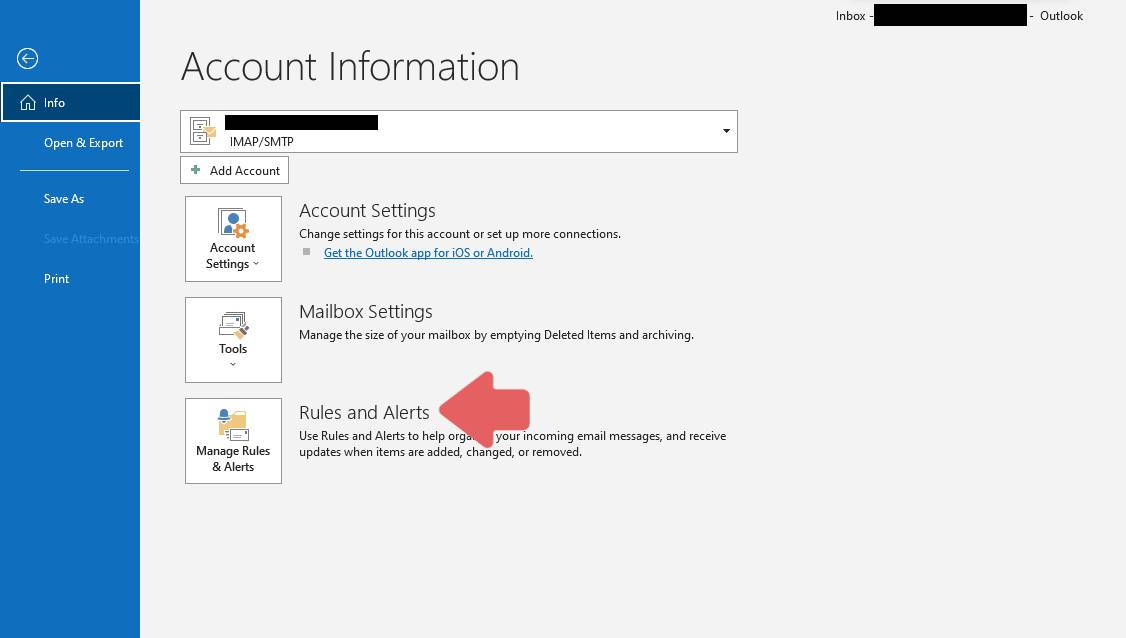
Bước 3: Cửa sổ mới sẽ hiển thị các tùy chọn cài đặt mà bạn có thể thiết lập. Tại đây hãy ấn vào New Rules.
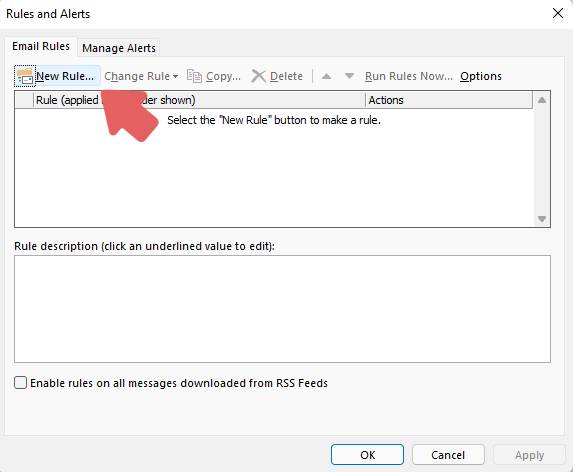
Bước 4: Tìm và click chọn Apply rule on messages I send và ấn Next.
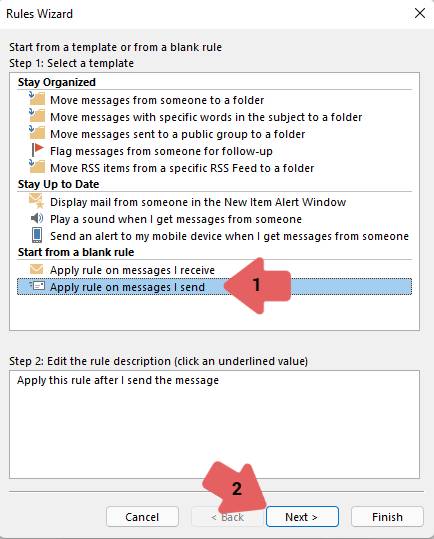
Bước 5: Một cửa sổ mới tiếp tục hiện ra, tuy nhiên để đặt thời gian chờ bạn có thể bỏ qua bước này bằng cách ấn Next. Sau đó chọn Yes để chắc chắn thiết lập, hộp thoại mới mở ra tích vào defer delivery by a number of minutes. Tiếp theo bạn cần thiết lập số phút chờ bằng cách ấn vào liên kết xuất hiện và chọn OK sau khi đã nhập thời gian.
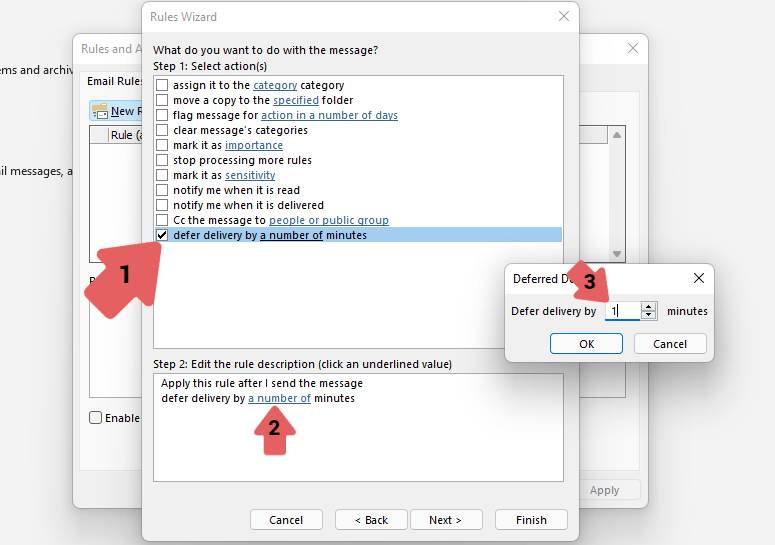
Bước 6: Ở các cửa sổ tiếp theo, bạn chỉ cần ấn Next để tiếp tục. Nếu bạn muốn thêm các ngoại lệ, có thể dừng lại để thiết lập. Sau đó ấn Next.
Bước 7: Bạn cần đặt tên cho quy tắc vừa mới thiết lập. Sau đó ấn Finish để kết thúc quá trình cài đặt.
Tại sao đôi khi việc thu hồi không hiệu quả?
Chức năng thu hồi email đã gửi trong Outlook không phải lúc nào cũng thành công. Với thời đại internet phát triển, thư của bạn sẽ đến bên người nhận nhanh chóng. Dưới đây là một số yếu tố có thể ảnh hưởng tới việc thu hồi email của bạn:
- Thư mục mở (Public Folder): đây là thư mục cho phép bất kỳ ai có quyền truy cập đọc email. Vậy nên việc thu hồi sẽ khó khăn khi có một người nào đó đã đọc mail.
- Chuyển hướng email tới thư mục khác: nếu người nhận thiết lập chuyển thư nhận tới một mục khác thì bạn sẽ không thể thu hồi.
- Email đã mở: khi người nhận đã mở email việc thu hồi là không thể. Nếu bạn thu hồi các thư chưa mở khác, người nhận sẽ nhận được thông báo.
- Các ứng dụng gửi mail khác: như đã nói, cách làm này chỉ hoạt động trong phạm vi Outlook. Vậy nên nếu bạn dùng một ứng dụng khác thì không thể thực hiện.
Tổng kết
Dễ dàng nhận thấy chức năng này cực kỳ có ích cho người dùng hiện nay. Bạn hoàn toàn có thể thu hồi email trong Outlook khi có bất cứ sai lầm nào xảy ra. Đồng thời người dùng cũng nên kiểm tra kỹ email, địa chỉ người nhận để không phát sinh các vấn đề gây hiểu lầm trong tương lai.
Nếu còn gặp bất cứ vướng mắc gì về nội dung bài viết trên, hãy để lại ở bên bình luận bên dưới, BKHOST sẽ trả lời bạn trong thời gian sớm nhất.
P/s: Bạn cũng có thể truy cập vào Blog của BKHOST để đọc thêm các bài viết chia sẻ kiến thức về lập trình, quản trị mạng, website, domain, hosting, vps, server, email,… Chúc bạn thành công.
Một số câu hỏi thường hay gặp khi thu hồi email trong Outlook
Không phải ai cũng biết tới tính năng này của Outlook chính vì vậy nhiều bạn thường băn khoăn khi thực hiện. Dưới đây là câu trả lời cho những thắc mắc của mọi người khi thu hồi email đã gửi trong Outlook.
Làm sao để thu hồi một email trong Outlook 2022? Có thể thu hồi khi email đã gửi hay không?
Như đã nói, phương pháp thực hiện thu hồi giống nhau ở hầu hết các phiên bản. Bạn chỉ cần tìm đến chức năng Recall this Message là có thể thực hiện thành công. Thu hồi email đã gửi sẽ chỉ thành công khi thư chưa được đọc bởi người nhận.
Làm cách nào để thu hồi khi không có tab?
Khi thư bạn gửi đến chưa mở, hãy thu hồi theo cách sau:
- Tìm và ấn vào tab Message.
- Chọn Action và click Recall this Message.
- Từ menu, chọn tùy chọn theo mong muốn và có thể thu hồi lại thành công.
Làm sao để theo dõi trạng thái thu hồi email?
Để xem việc thu hồi có thành công hay không bạn cần biết trạng thái của email đó. Thực hiện điều này không khó, bạn hãy truy cập tới mục Thư đã gửi, tìm đến email cần thu hồi. Sau đó nhấn nút Tracking (Theo dõi) để nắm bắt trạng thái của nó.
Cách để thu hồi email đã gửi trong Outlook 365 là gì?
Sử dụng Outlook 365 có giao diện tương tự như trên Windows. Tất cả những gì bạn cần làm là tìm tới email cần thu hồi tại tab Message. Sau đó ở mục Action chọn Recall this Message và cửa sổ mới sẽ hiện lên cho phép bạn làm điều đó.
Cách nhanh nhất để thu hồi một email là gì?
Đó chính là thiết lập thời gian chờ mỗi khi gửi mail để đảm bảo sửa chữa sai sót tốt nhất.
Làm sao để biết việc thu hồi email đã thành công?
Khi thực hiện thành công, bạn sẽ thấy một ghi chú nhỏ ở phía trước chủ đề của email đó.
Có thể thu hồi email đã gửi sau 1 giờ được không?
Hoàn toàn có thể, miễn là thư của bạn chưa bị đọc.
- cách thu hồi email đã gửi trong outlook
- mail đã gửi có thu hồi được không
- cách thu hồi email trong outlook
- cách thu hồi mail outlook đã gửi
- cách recall email trong outlook
- cách recall email outlook
 English
English



 Tên miền đang khuyến mại
Tên miền đang khuyến mại






